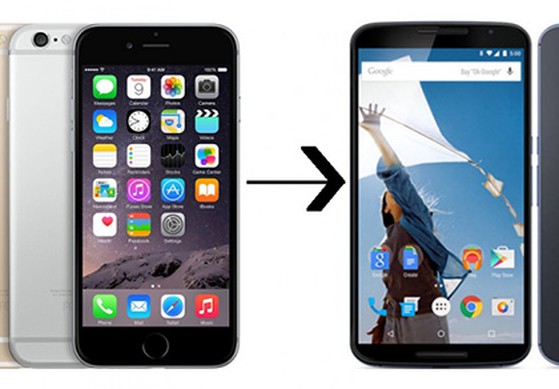Nếu bạn đang có ý định đổi chiếc điện thoại mới và cũng cùng dòng iphone với nhau, vậy làm sao để chuyển dữ liệu giữa hai chiếc điện thoại như thế nào?
So với hệ điều hành khác thì iOS của iPhone sẽ có cách chuyển dữ liệu khá là khó hơn, cụ thể là với người bạn Android. Tuy nhiên, việc gì cũng sẽ có cách giải quyết, Phong Vũ sẽ chia sẻ top 6 cách chuyển dữ liệu từ iPhone cũ sang iPhone mới dễ thực hiện.
- Cách khóa iPhone từ xa và theo dõi khi bị mất cắp hoặc thất lạc
- 9 thủ thuật với iPhone mà nhiều anh em không biết
- Chặn quảng cáo Youtube trên điện thoại iPhone và Android
1. Chuyển dữ liệu từ iPhone cũ sang máy mới bằng QR code
1. Chuyển dữ liệu cho iOS 11
Với cách chuyển dữ liệu bằng QR code sẽ có hai trường hợp, dành cho các thiết bị chạy iOS 11 trở lên. Bạn tiến hành cài đặt chọn ngôn ngữ, khu vực vùng cho máy mới, sau đó, đặt 2 chiếc iphone cũ và mới cạnh nhau. Apple đã cài đặt 1 chương trình nhận diện để các iphone có thể nhận diện nhau khi đặt kế bên.
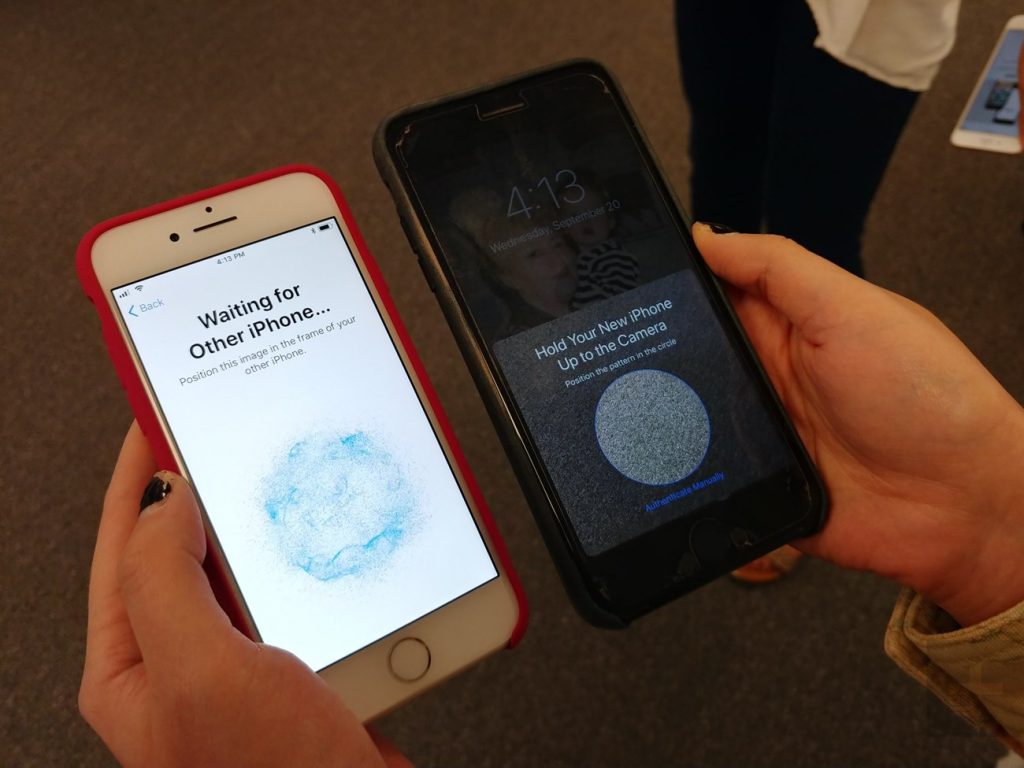
Sau khi bật máy mới lên, sẽ hiển thị một đám mây màu xanh, đây là dạng mã hóa Apple sử dụng cho QR code. Bước tiếp theo, bạn mở máy cũ lên và mở camera để scan “đám mây xanh” ở máy mới và thực hiện tiếp các bước hiển thị trên màn hình: Nhập mật khẩu,… sau khi thực hiện xong các bước, bạn đã thao tác xong quá trình chuyển dữ liệu.
2. Chuyển dữ liệu cho iOS 14 trở lên
Với trường hợp tiếp theo ở iOS 14 trở lên, thao tác vẫn tương tự, tuy nhiên sẽ có một số lưu ý dành cho thế hệ iOS mới sau này mà bạn cần lưu ý như bên dưới:
- Áp dụng cho iOS 14 trở lên.
- Hệ điều hành của máy cũ phải thấp hơn iOS của máy mới. Ngược lại thì sẽ không thực hiện được do không tương thích.
- Khôi phục cài đặt gốc iPhone mới trong quá trình chuyển dữ liệu: Dữ liệu trên thiết bị iPhone của bạn sẽ bị mất sau khi thực hiện reset. Khi khôi phục iPhone xong bạn phải thiết lập lại máy như ban đầu. Nếu máy bạn là phiên bản khóa mạng phải thực hiện tiếp các thao tác mở mạng.
Sau khi đã kiểm tra hệ điều kiện của hệ điều hành đã đáp ứng, bạn thực hiện theo các bước sau:
Bước 1: Khôi phục cài đặt gốc iPhone mới.
Bước 2: Đặt gần 2 chiếc điện thoại iPhone với nhau => Lúc này, iPhone cũ sẽ hiện hộp thoại “Thiết lập iPhone mới” => Chọn Tiếp tục.
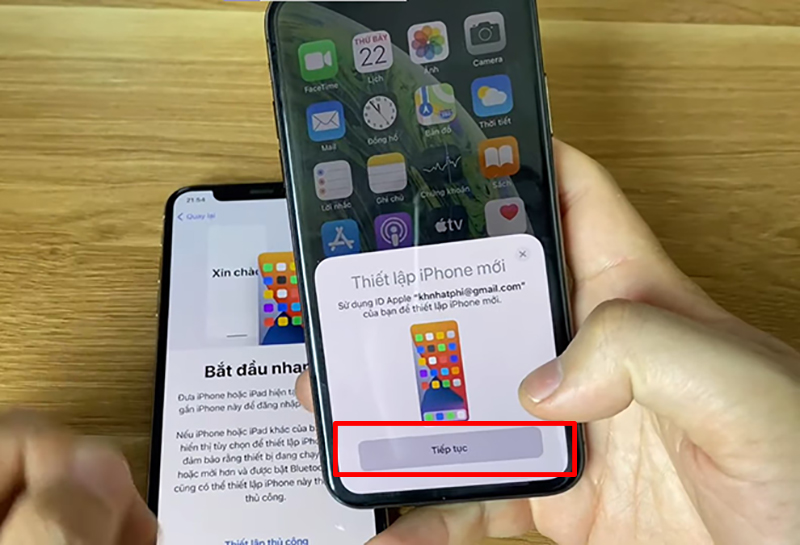
Bước 3: Sử dụng iPhone cũ để quét mã QR cho iPhone mới.
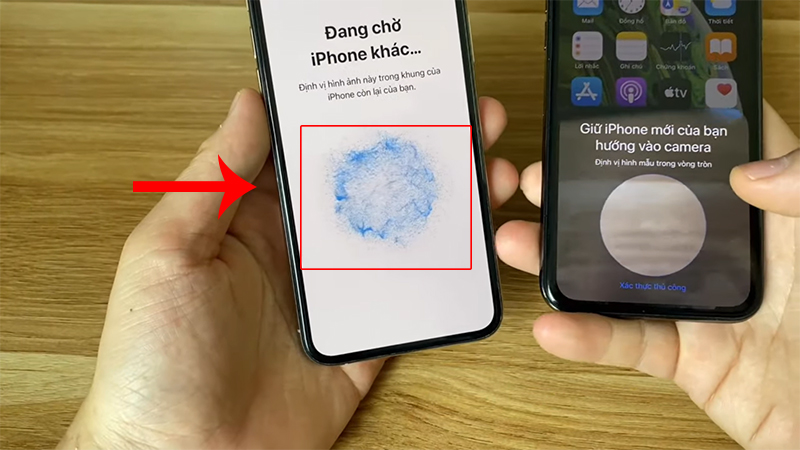
Bước 4: Nhập mật khẩu iPhone cũ vào iPhone mới.
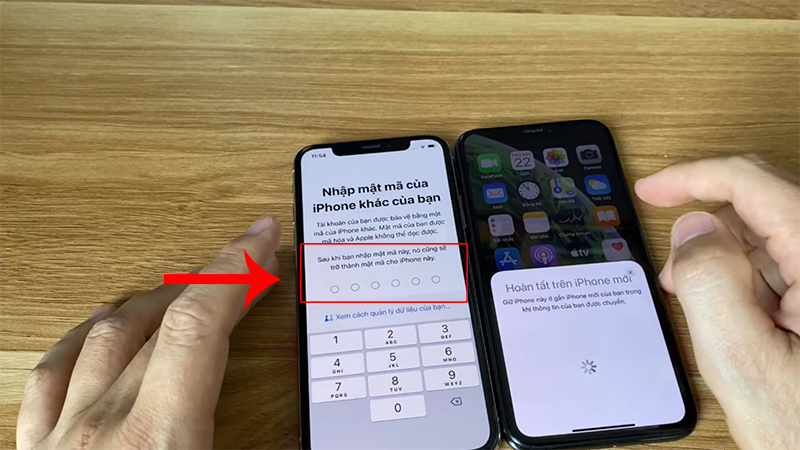
Bước 5: Chọn Chuyển từ iPhone => Đợi thiết bị chuyển dữ liệu là xong.
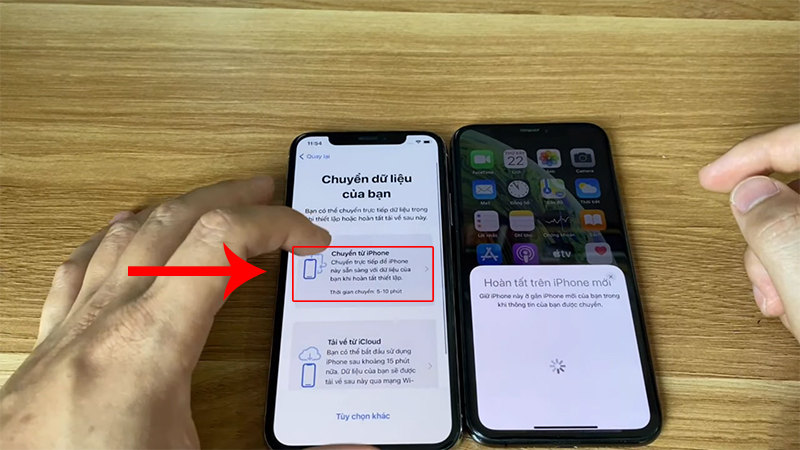
2. Chuyển dữ liệu từ iPhone sang iPhone bằng iTunes
Ở cách thứ hai này, bạn sẽ cần laptop và có cài sẵn iTunes. Lưu ý, hệ điều hành của điện thoại phải tương thích với phần mềm iTunes, hoặc bạn sẽ cập nhật lên hệ điều hành để cả hai tương thích với nhau.
Thực hiện 3 bước đơn giản sau:
Bước 1: Kết nối iPhone cũ với máy tính đã cài đặt sẵn iTunes => Chọn cập nhập nhật iOS và iTunes để tương thích chúng với nhau.
Các bạn không cần quan tâm đến nội dung hiển thị tiếp theo là gì mà chỉ cần nhấn nút next cho đến khi cài đặt xong phiên bản mới.
Bước 2: Chọn vị trí để lưu trữ dữ liệu This computer => Back Up Now và chờ đợi quá trình chuyển dữ liệu hoàn thành.
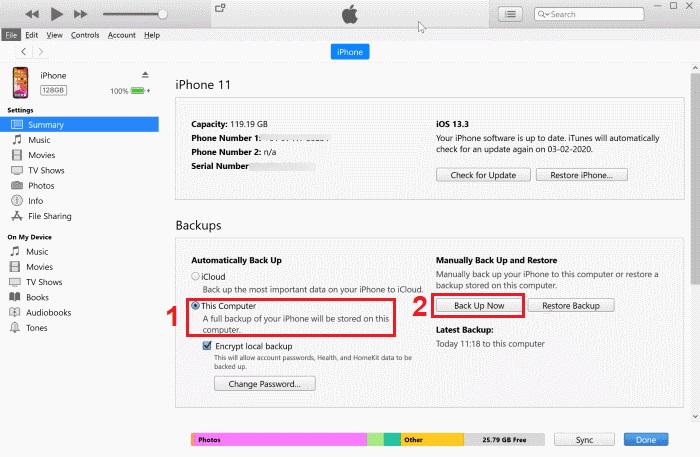
Bước 3: Ngắt kết nối giữa iPhone cũ và máy tính, tiếp tục kết nối với iPhone mới rồi bấm nút Restore Backup => tìm đến bản sao chép vừa thực hiện và chạy. Cuối cùng chờ đợi cho đến khi hoàn thành xong là được.
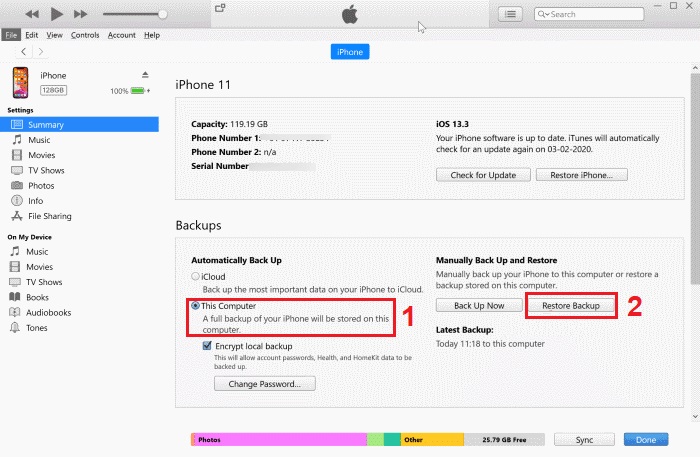
3. Chuyển dữ liệu từ iPhone sang iPhone bằng OTA
Bước 1: Kết nối iPhone cũ với máy tính đã cài đặt sẵn iTunes => Chọn cập nhập nhật iOS và iTunes để tương thích chúng với nhau.
Bước 2: Chọn vị trí để lưu trữ dữ liệu là iCloud => Chọn Back Up Now => Chờ đợi quá trình chuyển dữ liệu hoàn thành.
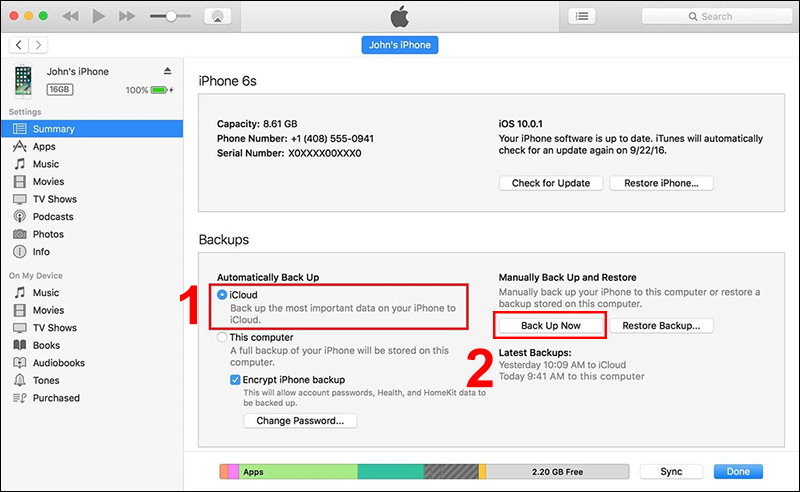
Ưu điểm trong cách này là Restore nhanh hơn rất nhiều và việc chọn nơi lưu trữ iCloud dữ liệu sẽ không bao giờ bị mất đi vì chúng được lưu trên Internet thay vì máy tính. Tuy nhiên, tốc độ chuyển dữ liệu về điện thoại sẽ chậm hơn rất nhiều so với cách trên.
4. Chuyển dữ liệu từ iPhone sang iPhone bằng iCloud
Cách thứ 4 trong top 6 cách chính là chuyển dữ liệu bằng iCloud. Với 4 bước đơn giản sau:
Bước 1: Khôi phục cài đặt gốc iPhone mới.
Bước 2: Chọn Khôi phục từ bản sao lưu iCloud.
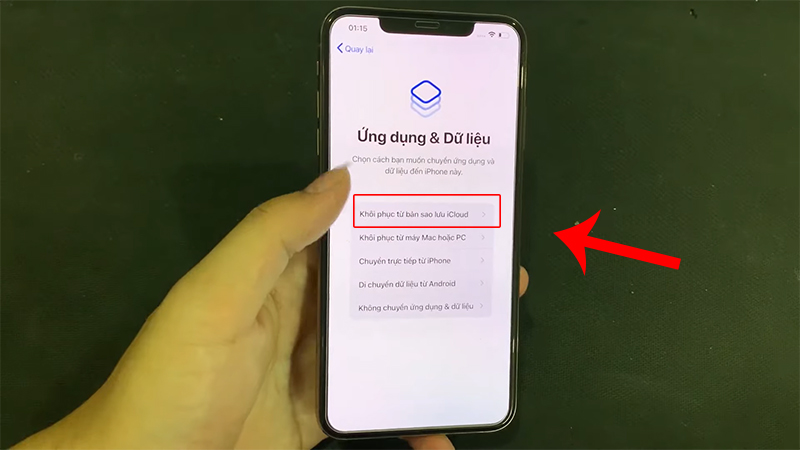
Bước 3: Nhập ID Apple => Chọn Tiếp.
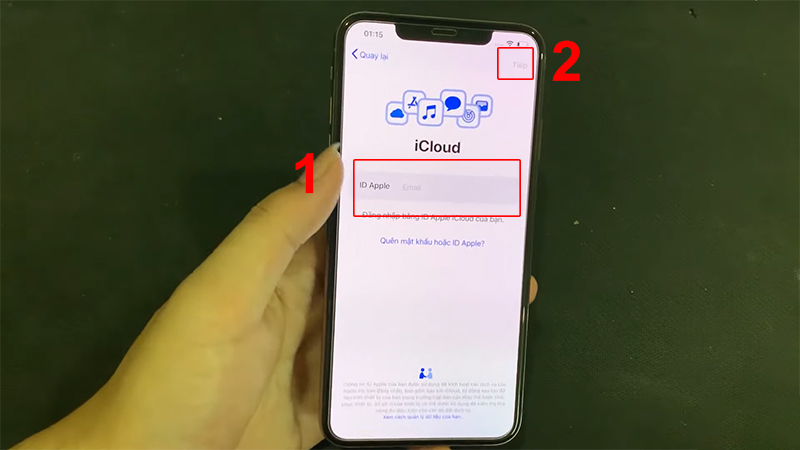
Bước 4: Chọn bản sao lưu => Chờ thiết bị chuyển dữ liệu.
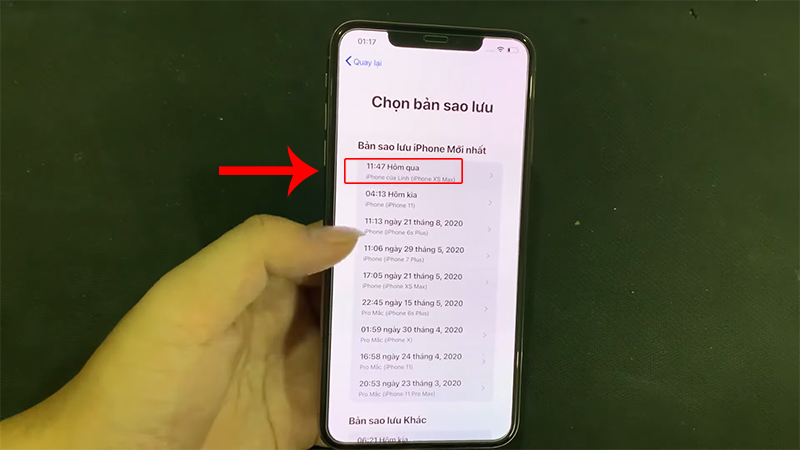
5. Chuyển dữ liệu từ iPhone sang iPhone bằng Easeus MobiMover
Cách thức 5 chính là chuyển dữ liệu từ iPhone sang iPhone bằng một phần mềm khác, tên Easeus MobiMover. Các bước thực hiện sẽ nằm ở bên dưới:
Bước 1: Trước khi tiến hành chuyển dữ liệu từ iPhone cũ sang iPhone mới mua, mọi người cần tải xuống và cài đặt ứng dụng Easeus MobiMover trên máy tính.
- Tải về Easeus MobiMover cho máy tính Windows tại: https://down.easeus.com/product/mobimover_trial_setup
- Tải về Easeus MobiMover cho macOS tại: https://down.easeus.com/product/mac_mobimover_trial
Bước 2: Liên kết cả hai chiếc iPhone của bạn vào máy tính thông qua dây cáp Lightning => Nhấp chọn vào ô Tin cậy máy tính này => Ấn vào nút Allow để cấp quyền cho app có thể truy cập vào các thông tin có trong thiết bị của mình.
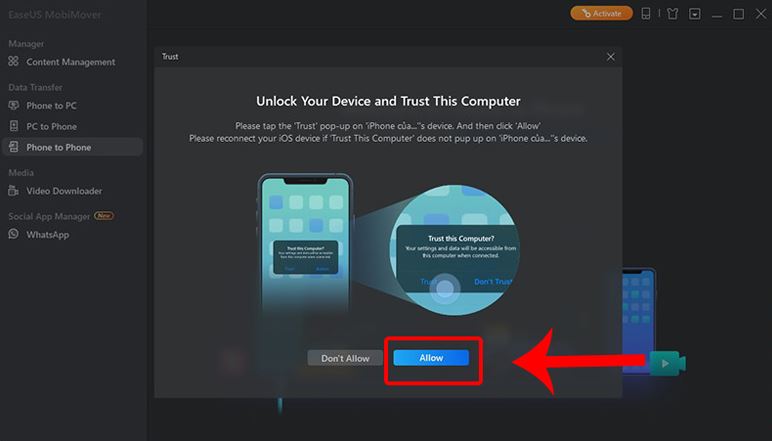
Bước 3: Chạy ứng dụng EaseUS MobiMover => Tại thanh tiện ích nằm bên trái màn hình, ấn chọn chế độ Phone to Phone => Nhấp vào các tùy chọn ví dụ như chuyển dữ liệu từ iPhone A sang chiếc iPhone B hay ngược lại theo nhu cầu => Nhấn nút Next màu xanh phía dưới.
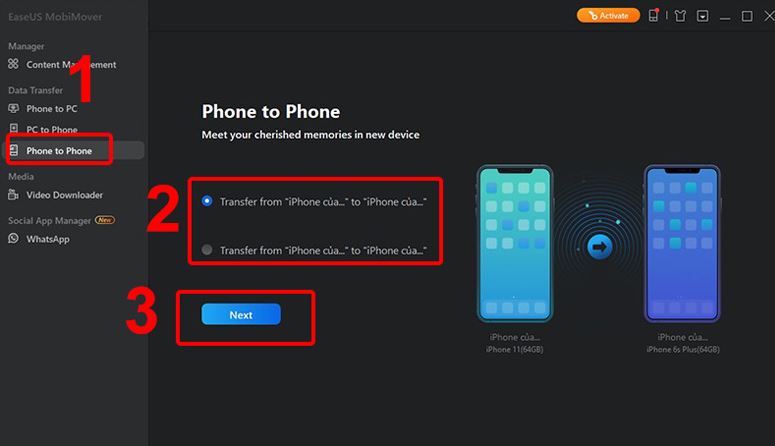
Bước 4: Sau đó, người dùng có thể lựa chọn các loại dữ liệu cần chuyển. Các loại tệp tin mà mọi người có thể chuyển qua iPhone mới là:
- Hình ảnh, video, thư viện ảnh,…
- Ghi âm, những tệp âm thanh, AudioBook,…
- Phim, nhạc, Video HD,…
- File cài đặt, phần mềm, danh bạ, file dữ liệu, ghi chú và tin nhắn.
Trong trường hợp bạn cần chuyển toàn bộ dữ liệu thì nhấp chọn vào tất cả các loại dữ liệu đang xuất hiện trên màn hình => Ấn chọn Transfer để thực hiện chuyển chúng sang iPhone mới.
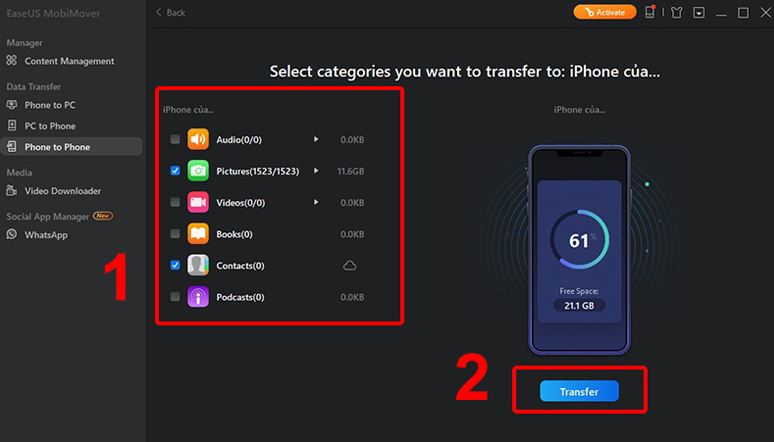
6. Chuyển một vài dữ liệu bằng Airdrop, Message, Mail
Cách cuối cùng cũng khá là thông dụng chính là chuyển dữ liệu bằng AirDrop (tên gọi khác là Bluetooth). Cách này nên sử dụng khi bạn chuyển dữ liệu có dung lượng không quá lớn.
Cụ thể ở đây chính là chia sẻ danh bạ cá nhân thông qua các công cụ hỗ trợ như AirDrop (Bluetooth của iPhone), Messages, Mail hoặc các dịch vụ bên thứ ba khác.
Tại ứng dụng Điện thoại trên màn hình chính hoặc ở phần Danh bạ của iPhone cũ, bạn tìm đến liên lạc mà chúng ta cần chuyển đi => Ở phần thông tin liên hệ, thực hiện kéo xuống phía dưới rồi nhấp vào nút Chia sẻ liên hệ => Ấn vào phương tiện chia sẻ mà bạn muốn sử dụng để chuyển dữ liệu => Gửi thông tin liên lạc tới chiếc iPhone mới mua => Cuối cùng là nhấn Chấp nhận rồi lưu lại số liên lạc vừa chuyển vào máy là xong.
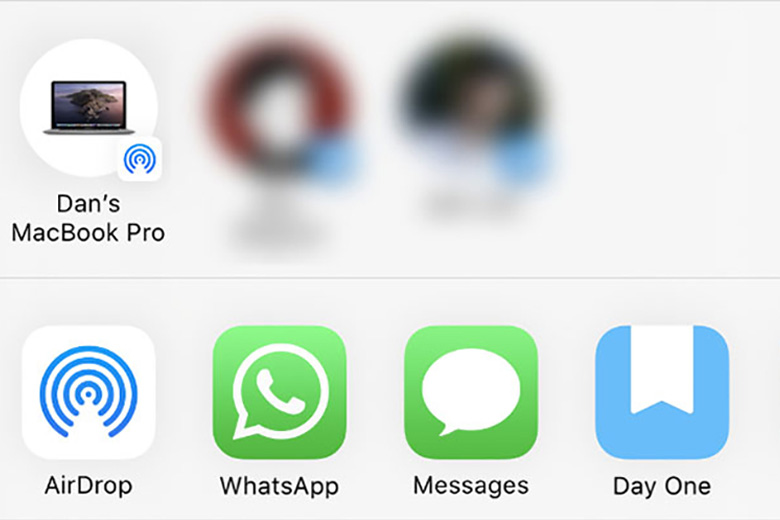
Bài viết đã giới thiệu đến bạn, top 6 cách chuyển dữ liệu như trên, bạn có thể dễ dàng chọn cho mình cách đơn giản để chuyển dữ liệu iPhone cũ sang iPhone mới mà không tốn thời gian. Mà còn giúp bạn lưu lại tập tin quan trọng khi đổi điện thoại mới dễ dàng.
Theo dõi website Phong Vũ Công Nghệ thường xuyên, để cập nhật thêm nhiều thủ thuật công nghệ mới nhất nhé! Mời anh em tham gia cộng đồng Phong Vũ Play để cập nhật nhiều tin tức hay ho về công nghệ và các tựa game mới nhé!